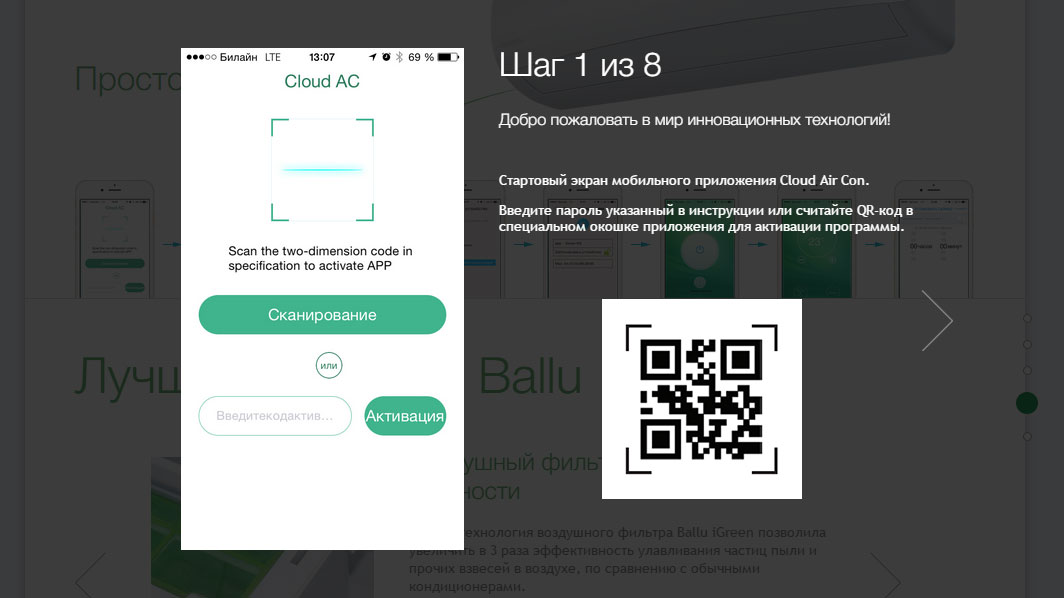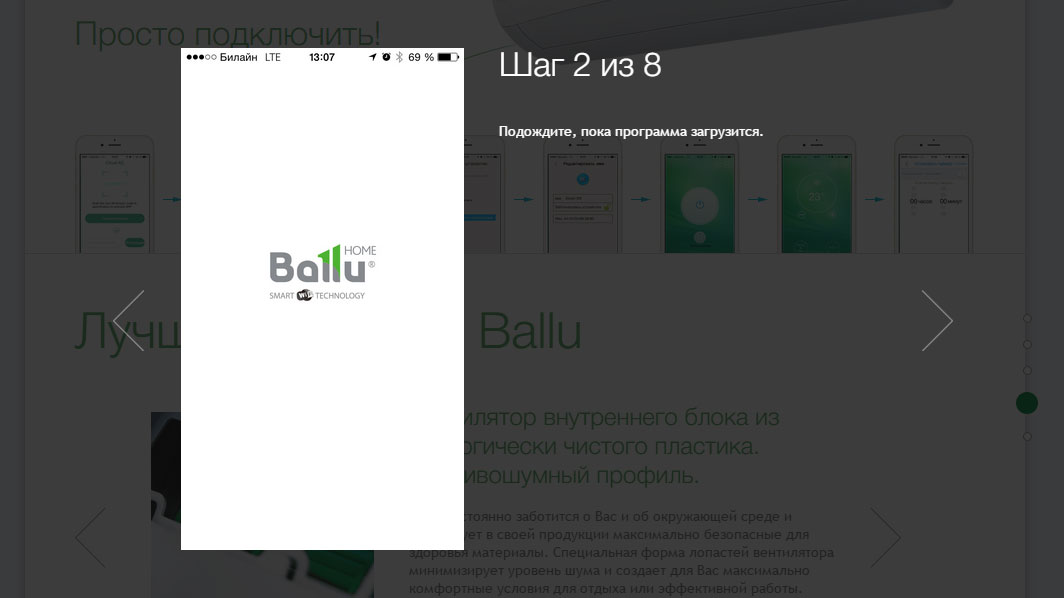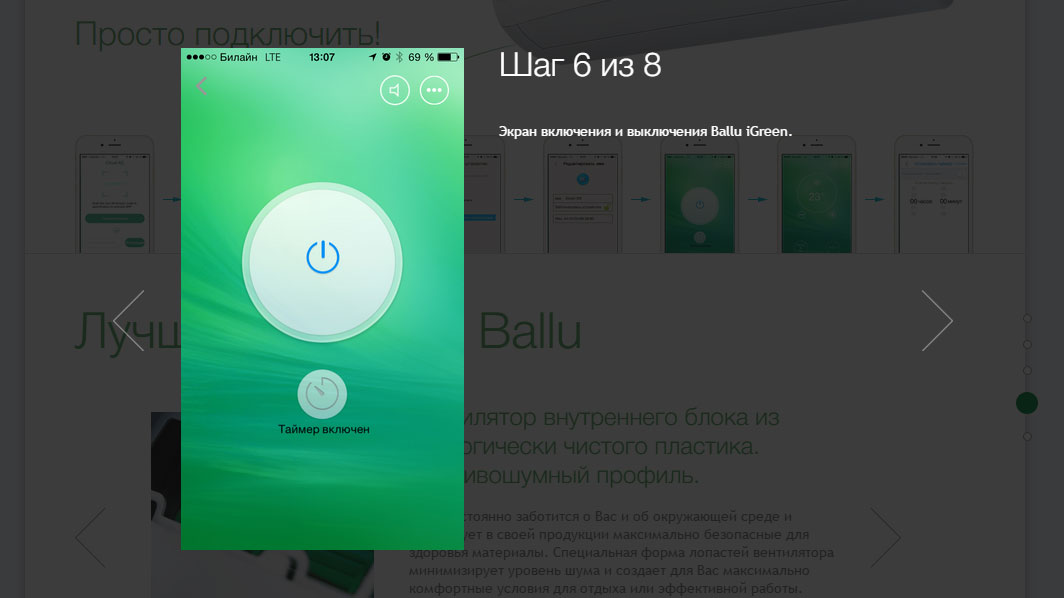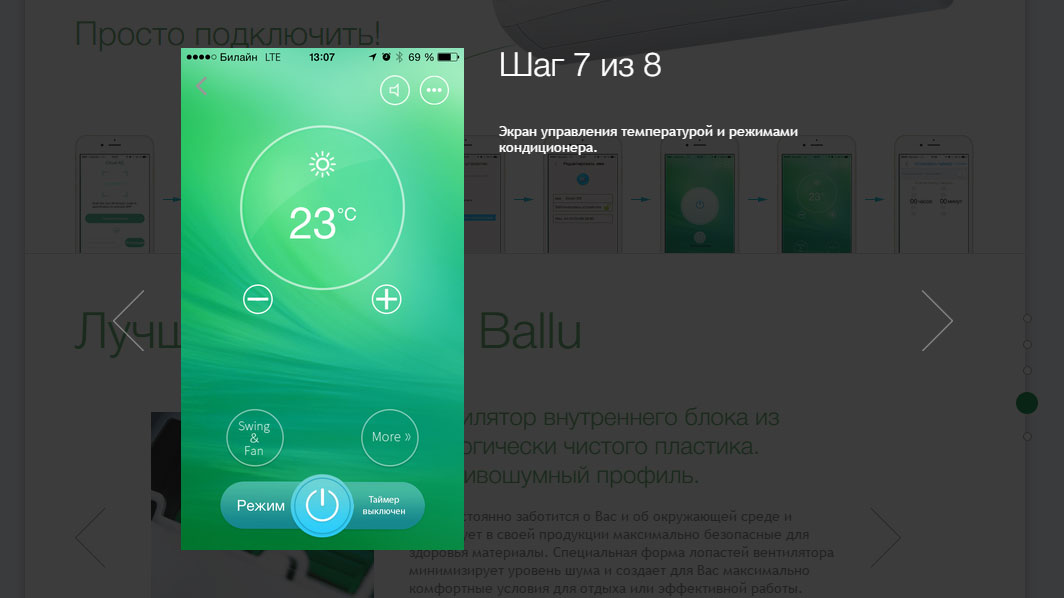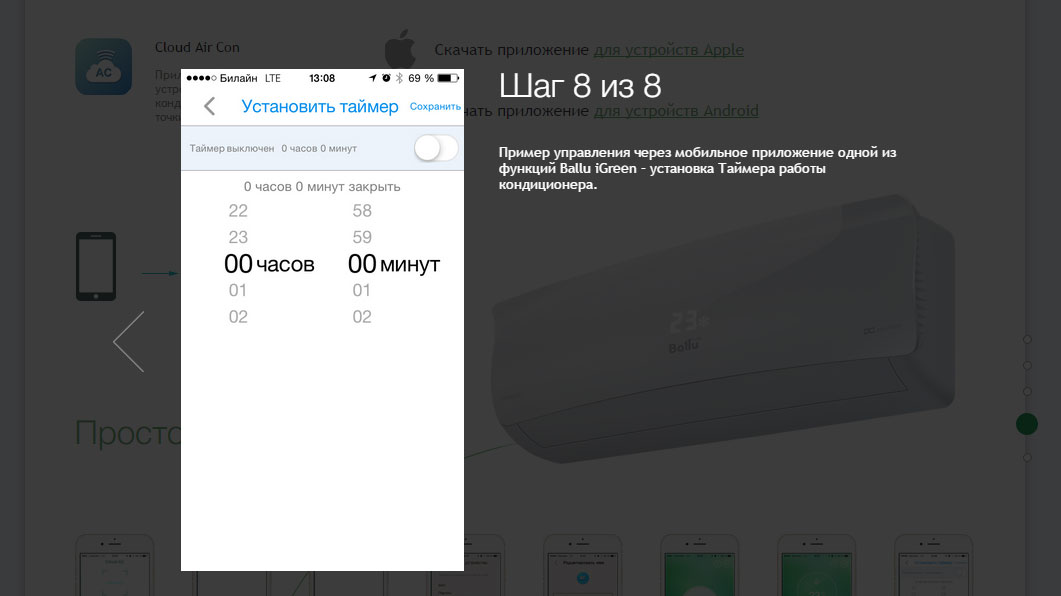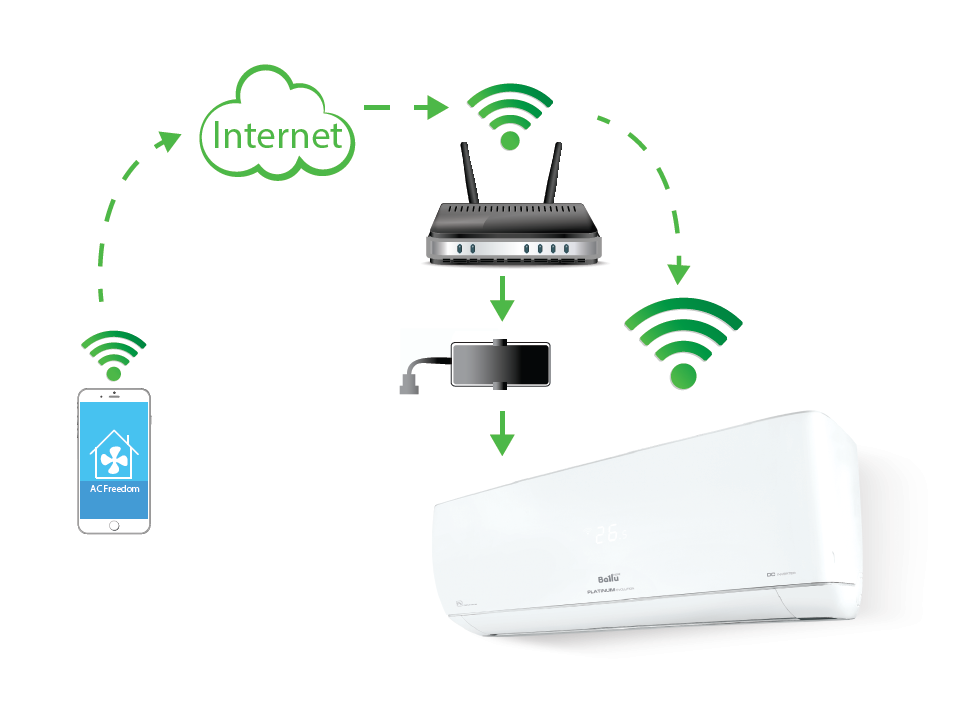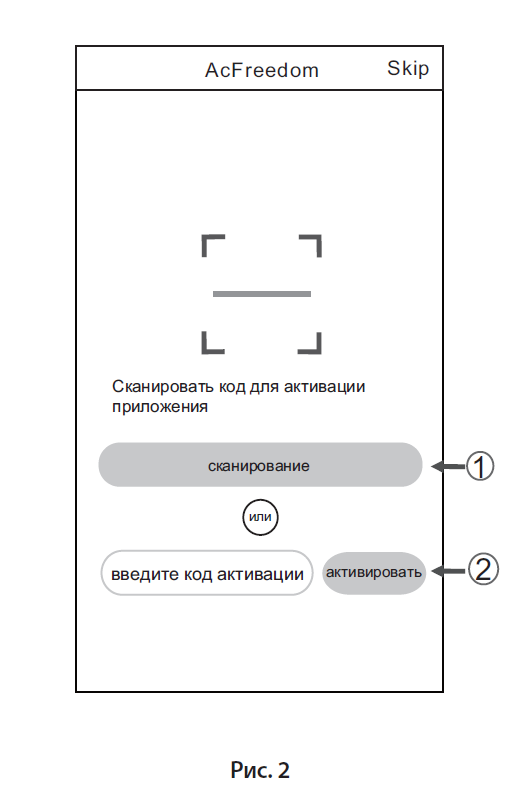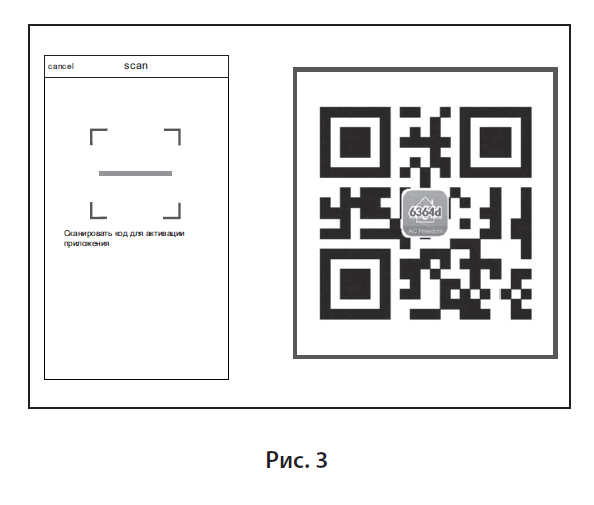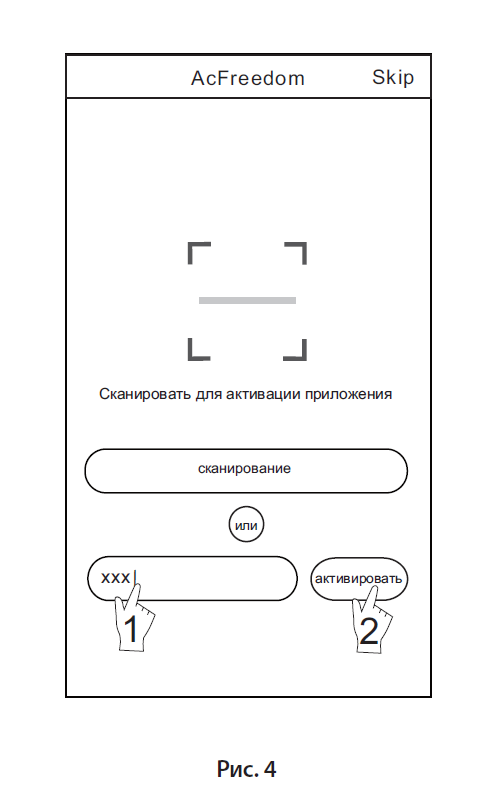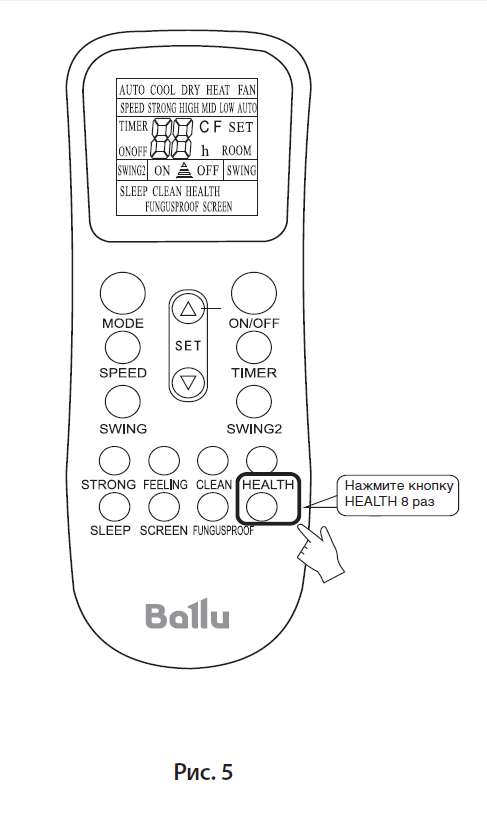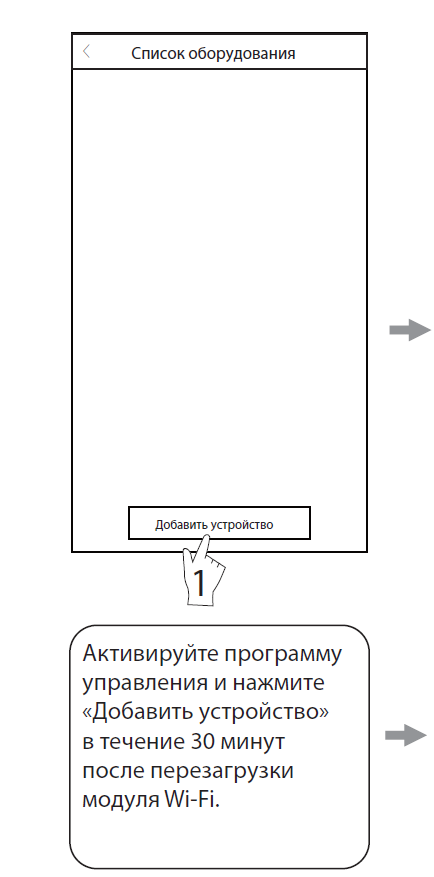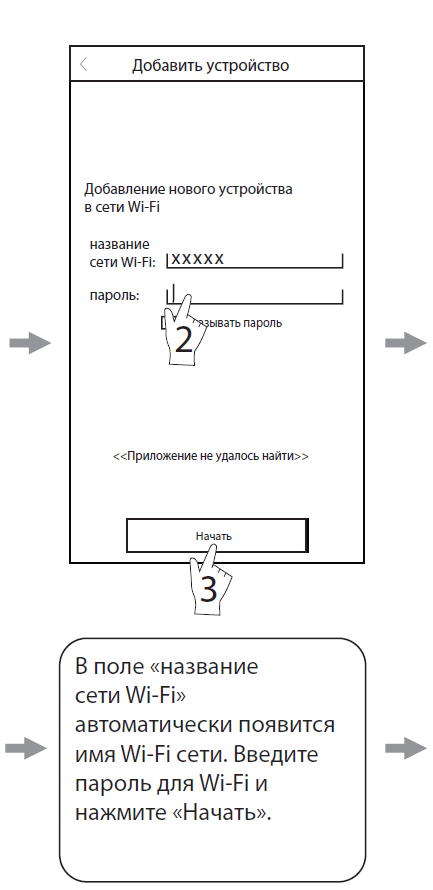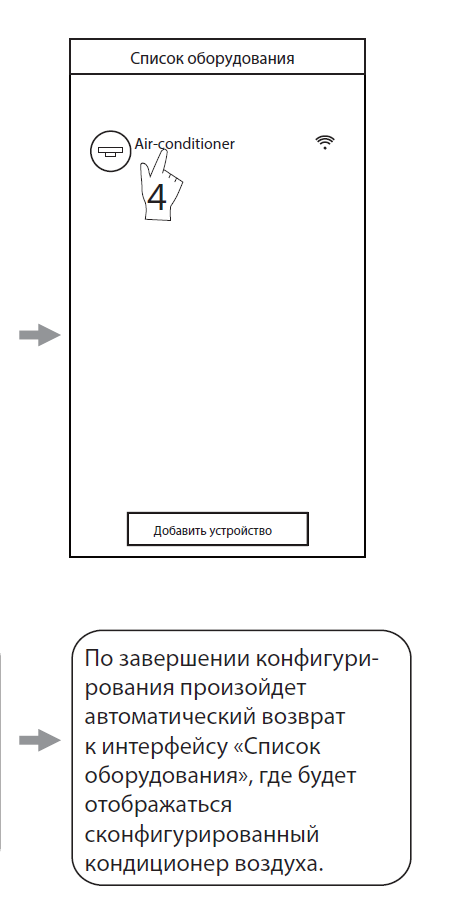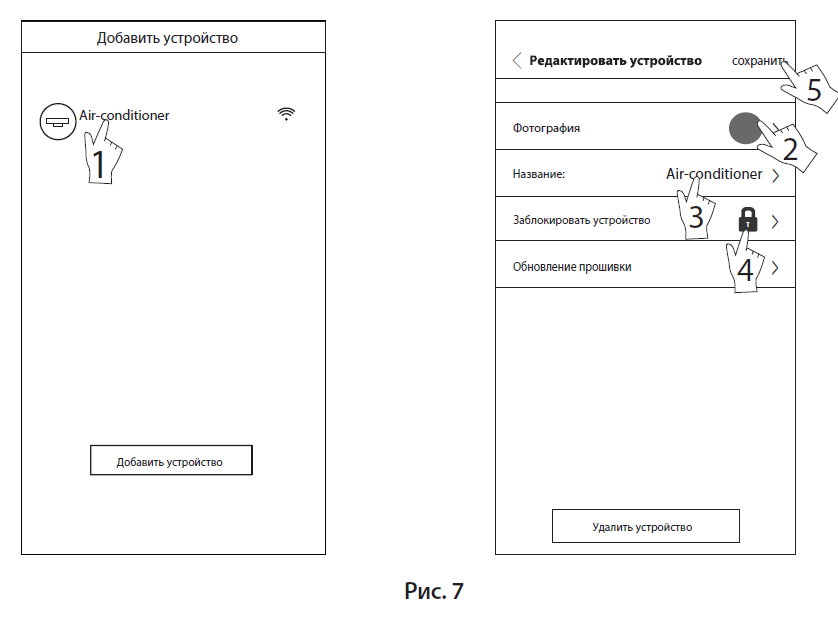- Как включить эти PP? И ответы на другие вопросы по настройке Wi-fi кондиционера
- По состояниям wi-fi
- Быстрая настройка приложения (в картинках)
- Как подключить Wi-Fi управление для кондиционера Ballu BSUI-HN8
- Инструкция по настройке Wi-Fi для сплит-системы Ballu Platinum Evolution DC Inverter
- 1. Составные части интеллектуальных бытовых приборов
- Вводное описание функций Wi-Fi
- Загрузка и установка программы управления
- Загрузка и установка программы управления
- Перезагрузка модуля Wi-Fi кондиционера воздуха
- Управление устройствами
Как включить эти PP? И ответы на другие вопросы по настройке Wi-fi кондиционера
В большинстве случаев, если вам не удаётся настроить инверторный кондиционер Ballu серии iGreen (BSAI) и приложение в вашем смартфоне или планшете (подробную инструкцию смотрите здесь) для управления через Wi-FI и Интернет необходимо перегрузить процессор платы управления внутреннего блока. Отключить кондиционер от электрической сети на 1 минуту и вновь включить.
По состояниям wi-fi
У кондиционеров Ballu с WIFI модулем есть 4 состояния:
- После длительного нажатия кнопки “reset”, на модуле wifi быстро замигает LED индикатор, что означает, что модуль Wifi успешно восстановлен, на кондиционере появится индикация «CF».
- В процессе конфигурации модуля wifi и роутера через приложение, на кондиционере появится индикация “PP».
- После соединения wifi модуля с роутером на кондиционере появится индикация «SA».
- После соединения wifi модуля с удаленным сервером, на кондиционере появится индикация “AP».
Обратите внимание: Если вышеперечисленные состояния не отображаются индикацией внутреннего блока необходимо сделать сброс, если вы уже делали сброс, есть вероятность, что вы нажимали кнопку “reset” не достаточно долго. Необходимо держать ее нажатой несколько секунд, до тех пор, пока не замигает LED индикатор на модуле, только после этого можно отпустить. Тогда на кондиционере появится индикация «CF», что означает успешное восстановление работы модуля.
Как сделать сброс (reset, hardReset)?
- Откройте крышку внутреннего блока кондиционера и найдите модуль Wi-Fi.
- Нажмите и удерживайте в течении 5 сек. клавишу RESET на модуле Wi-Fi до тех пор, пока индикатор внутреннего блока не начнет часто мигать.
Нажмите клавишу DISPLAY на пульте управления 6 раз, в течении 20 секунд, до тех пор, пока не услышите звуковой сигнал.
После успешного восстановления работы модуля, (подробную инструкцию по настройке удалённого управления со смартфона или планшета смотрите здесь) через приложение добавьте устройство, тем самым вы соедините модуль с роутером.
Быстрая настройка приложения (в картинках)
Если у вас остались вопросы:
Рекомендуем обратиться в сервисный центр Ballu по телефону: 8 (800) 500-0775.
Как подключить Wi-Fi управление для кондиционера Ballu BSUI-HN8
Инструкция по настройке Wi-Fi для сплит-системы Ballu Platinum Evolution DC Inverter
Уважаемый пользователь, данная инструкция является руководством по использованию мобильного телефона в дистанционном управлении умной домашней техникой. Для правильной эксплуатации, пожалуйста, внимательно прочитайте инструкцию перед использованием и сохраните ее после прочтения.
1. Составные части интеллектуальных бытовых приборов
Пользователь устанавливает на телефон приложение, через которое в дальнейшем отправляет команды на Wi-Fi модуль. Wi-Fi модуль транслирует эти команды на бытовую технику, затем бытовая техника посылает обратный сигнал о выполнении команды, таким образом, достигается контроль и управление бытовой техникой.
Вводное описание функций Wi-Fi
Сплит-система оснащена функцией дистанционного управления с помощью установленного внутри Wi-Fi модуля, осуществляющего передачу команд для запуска кондиционирования воздуха. Кондиционер имеет постоянное соединение с беспроводным роутером или точкой доступа, подключенными к сети Интернет. Мобильные устройства, такие как смартфоны и планшетные компьютеры, на которых установлено специальное программное обеспечение и модули Wi-Fi могут использоваться в качестве дистанционных контроллеров при их подключении к сети Интернет.
Загрузка и установка программы управления
1. Для мобильных устройств, таких как смартфоны или планшеты (только с системами Android 4.1 или iOS 6.0 или более поздних версий), в Google Play или App Store найдите и загрузите “AC Freedom” и установите данную программу для вашей системы.
2. Вы также можете использовать свое мобильное устройство (только с системами Android 4.1 или iOS 6.0 или более поздних версий) для сканирования двухмерного штрих-кода (QR-кода) (см. Рис. 1) с помощью приложения сторонних разработчиков, который автоматически перенаправит вас к интерфейсу для загрузки и установки программы “AC Freedom”. После установки программы управления запустите «Интерфейс сканирования» для загрузки стартовой страницы. Существует два типа регистрации в системе, предусмотренной в «Интерфейс сканирования» (см. Рис. 2).
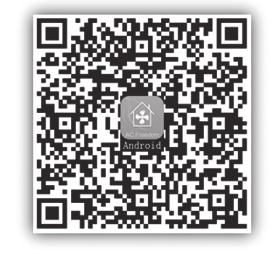
Загрузка и установка программы управления
Загрузка и установка программы управления может осуществляться следующим образом:
1. Для мобильных устройств, таких как смартфоны или планшеты (только с системами Android 4.1 или iOS 6.0 или более поздних версий), в Google Play или App Store найдите и загрузите “AC Freedom” и установите данную программу для вашей системы.
2. Вы также можете использовать свое мобильное устройство (только с системами Android 4.1 или iOS 6.0 или более поздних версий) для сканирования двухмерного штрих-кода (QR-кода) (см. Рис. 1) с помощью приложения сторонних разработчиков, который автоматически перенаправит вас к интерфейсу для загрузки и установки программы “AC Freedom”.
После установки программы управления запустите «Интерфейс сканирования» для загрузки стартовой страницы. Существует два типа регистрации в системе, предусмотренной в «Интерфейс сканирования» (см. Рис. 2).
1. Нажмите «сканировать» и сканируйте QR-код,указанный справа (см. Рис. 3).
2. Введите код активации (6364d) в поле с подсказкой «Введите код активации» (см. рис. 4).
Перезагрузка модуля Wi-Fi кондиционера воздуха
При первой настройке или после замены подключенного беспроводного маршрутизатора требуется перезагрузка модуля Wi-Fi, установленного внутри кондиционера воздуха.
Для перезагрузки модуля:
Нажмите кнопку “HEALTH” на пульте дистанционного управления 8 раз (см. рис. 5) и после включения кондиционера воздуха удерживайте ее в течение 5 секунд. Перезагрузка выполнена,
если вы услышали два сигнала звукового сигнализатора.
Примечание!
Пульт дистанционного управления, представленный на данном рисунке, является лишь одной из множества моделей, приведенной исключительно в ознакомительных целях.
Исходите из особенностей приобретенной вами модели, несмотря на то, что данные операции одинаковы для всех моделей.
Подключение смартфона, планшета или других мобильных устройств к Wi-Fi или точке доступа. Активируйте функцию Wi-Fi на мобильном устройстве и выполните его подключение к беспроводному маршрутизатору или точке доступа.
Примечание!
Для обеспечения работы функции Wi-Fi требуется беспроводной маршрутизатор. Если у вас такового нет в наличии, его необходимо приобрести.
Настройка конфигурации устройств
После загрузки и установки программы управления на мобильное устройство выполните настройку конфигурации устройств кондиционирования воздуха в соответствии с приведенным ниже рисунком.
Примечание!
1. При первой настройке или после замены подключенного беспроводного маршрутизатора убедитесь, что мобильное устройство уже подключено к беспроводному маршрутизатору или точке доступа, соединяемым с модулем Wi-Fi.
2. В случае ошибки конфигурации нажмите кнопку «Параметры проверки ошибки конфигурации» для проверки замечаний по возникшей ошибке перед повторной настройкой кондиционера воздуха.
После успешной настройки конфигурации нажмите на соответствующее имя кондиционера воздуха, чтобы ввести настройки управления для обеспечения дальнейшей работы.
Управление устройствами
1. Изменение и блокировка устройств
• При открытии интерфейса «Список оборудования» нажмите и удерживайте более 0,5 секунд (для системы Android) или нажмите (для системы iOS) пиктограмму имеющегося устройства для активации интерфейса «Изменить имя».
• Вы можете изменить имя или пиктограмму для обозначения различных устройство кондиционирования воздуха.
• Для блокировки устройства просто коснитесь
пиктограммы «Блокировка устройства». После блокировки устройства другие пользователи не смогут найти его, что, в свою очередь, позволит предотвратить его управление неавторизованными пользователями. По завершении конфигурирования имен, пиктограмм и состояния
блокировки устройства кондиционирования
воздуха их сохранение и подтверждение осуществляется нажатием клавиши «Сохранить».
2. Удаление управляемого устройства кондиционирвания воздуха
Для системы Android: нажмите кнопку «Удалить устройство» в окне «Изменить имя», указанном на Рис. 7.
Для системы iOS: смахните влево имя кондиционера воздуха в окне «Список оборудования» и нажмите «Удалить».
3. Изменение и блокировка устройств
При подключении беспроводного маршрутизатора к сети интернет активация функции GPRS на мобильном устройстве позволит осуществлять дистанционное управление устройствами.
Прочие сведения
1. Программное обеспечение предусматривает службу поддержки, с помощью которой пользователь может ознакомиться с инструкциями по использованию программного обеспечения и другой информацией.
2. Кроме того, поскольку операционный интерфейс и функции программного обеспечения постоянно усовершенствуются, мы постоянно осуществляем информирование о последующих изменениях для обновления ваших программ.
3. Поскольку операционный интерфейс может изменяться в связи с постоянными обновлениями версии программного обеспечения,рисунки в настоящем руководстве приводятся исключительно в целях ознакомления, в связи с чем при работе следует исходить из текущей версии операционного интерфейса.
Приложение А: «Параметры проверки ошибки конфигурации»
1. Проверьте, чтобы пиктограмма Wi-Fi отображалась на панели кондиционера воздуха. Если данная пиктограмма не отображается, свяжитесь со службой поддержки клиентов.
2. Убедитесь, что сеть мобильного телефона относится к среде имеющегося маршрутизатора Wi-Fi: отключите 3G/4G соединение мобильного телефона, подключаемого к соединению с маршрутизатором Wi-Fi.
3. Проверьте, чтобы перезагрузка модуля была успешно проведена: для перезагрузки нажмите кнопку “HEALTH” на пульте дистанционного управления 8 раз, звук двойного краткого сигнала означает успешное осуществление пере загрузки.
4. Проверьте имя сети Wi-Fi для маршрутизатора.
5. Проверьте пароль Wi-Fi для маршрутизатора, который не должен превышать 32 символа. Не рекомендуется за исключением букв и цифр использовать пробелы и специальные символы.
6. Проверьте правильность ввода пароля Wi-Fi при настройке приложения: вы можете установить галочку на функции «показать пароль», чтобы убедиться в правильности вводимого пароля Wi-Fi.